Commons:Locator-Tool
Jump to navigation
Jump to search
Mit dem Werkzeug Locator-tool können bestehende Dateien auf Wikimedia Commons einfach georeferenziert werden, also mit {{Location}} oder {{Object location}} versehen werden.
Das Tool wurde von Simon04 (Diskussion) entwickelt und steht unter WMF-Toolforge – locator-tool bereit.
Helferlein

Damit das Locator-Tool zur Werkzeugleiste hinzugefügt wird, aktiviere das entsprechende Locator-tool-Helferlein (Gadget) in deinen Helferlein-Einstellungen.
Benutzung
| 1. WMF-Toolforge – locator-tool öffnen oder, wenn das Helferlein aktiviert ist, in der Werkzeugleiste auf Locator-tool klicken. | 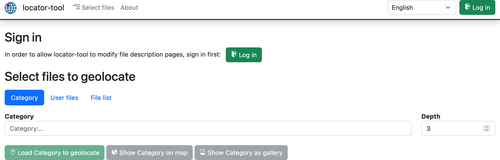
|
| 2. Anmelden (Sign in) mittels Button im rechten oberen Eck. | |
| 3. Dem Locator-Tool erlauben, vorhandene Seiten zu bearbeiten. Das ist notwendig, damit das Tool automatisch {{Location}} oder {{Object location}} eintragen kann. | 
|
| 4. Auf Dateien auswählen klicken, um Seiten zum Georeferenzieren auszuwählen. Dies kann manuell oder über eine Kategorie erfolgen. | 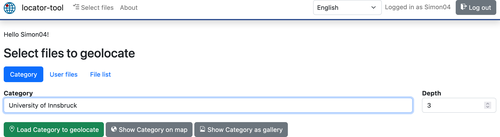
|
| 5. Auf … laden zum Georeferenzieren klicken. | |
| 6. Standardmäßig werden jetzt alle Dateien ohne {{Location}} angezeigt. Eine Datei mittels Klick auswählen. Wenn diese Datei bereits mit {{Object location}} versehen ist, wird das Feld für die Objektposition mit den enthaltenen Koodinaten ausgefüllt. |

|
| 7. Die Position der Datei auf der Karte auswählen. Für die Objektposition drücke zusätzlich die ⇧ Shift-Taste. | 
|
8. Klicke auf das grüne Feld auf der rechten Seite des entsprechenden Eingabefeldes. Wenn Du hinzugefügte Koordinaten entfernen willst, drücke stattdessen auf das x-Feld links daneben.
|

|
| 9. Die Position der Kamera oder des Objektes wird gespeichert. Überzeuge dich, indem du die Versionsgeschichte der Dateibeschreibungsseite öffnest. | 
|
| In Schritt 5 kann alternativ … auf Karte anzeigen angeklickt werden, um alle Dateien auf einer Karte anzuzeigen. Das hilft dabei, Dateien mit fehlerhaften Koordinaten zu finden. | 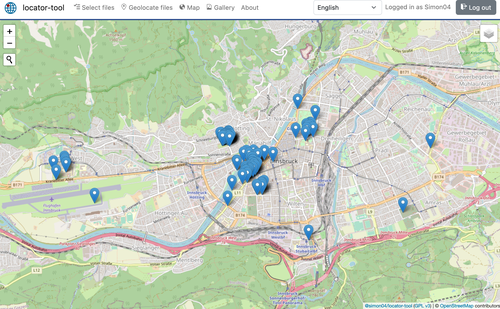
|
Übersetzen
Bitte hilf bei der Übersetzung des Locator-Tools in weitere Sprachen: https://www.transifex.com/locator-tool/locator-tool/
Änderungsgeschichte
- 2024-02-04: Migration des Frontends auf Vue.js 3
- 2023-07-02: Aktualisierung strukturierte Daten auf Commons
- 2022-04-21: Galerie der Bilder (einschließlich Metadaten)
- 2020-06-30: Migration nach toolforge
- 2019-05-17: Rundung der Koordinaten auf 5 Stellen [1]
- 2018-11-01: Migration des Quellcodes nach TypeScript
- 2018-03-11: Abrufen von {{Object location}} via GeoData; separate Icons für {{Location}}/{{Object location}}
- 2018-03-11: Unterstützung beim Abrufen von mehr als 500 Benutzerdateien
- 2018-02-02: Migration des Frontends zu Bootstrap Version 4
- 2018-01-01: Anezeigder locator-tool-Build-Version auf der About-Seite
- 2017-12-25: ↓/↑ Tasten wählen nächstes/vorheriges Bild
- 2017-06-07: Dateiliste aus dem Inhalt der HTML-Zwischenablage parsen (Bilder auf Wikipedia-Seiten auswählen, Auswahl kopieren, Auswahl in Dateiliste einfügen)
- 2017-06-05: Unterstützung von limit/start/end für Benutzerdateien
- 2017-06-05: Bildkategorien als Badges anzeigen
- 2017-05-23: Das Locator-Tool hat ein eigenes Icon:

- 2017-05-21: Bildvorschauen können vergrößert werden
- 2017-05-20: Locator-Tool ist ein offizielles Gadget
- 2017-05-20: Marker können jetzt gezogen werden
- 2017-05-14: Zeige eine Karte aller ausgewählten Bilder mit Koordinaten
- 2017-02-26: Kopieren und Einfügen von Koordinaten
- 2017-01-09: Unterstützung für {{Object location}} hinzugefügt
- 2016-12-31: Benutzersprache Französisch hinzugefügt
- 2016-12-20: Benutzersprache Deutsch hinzugefügt
- 2016-05-18: Erste Version (Unterstützung zum Bearbeiten von {{Location}})